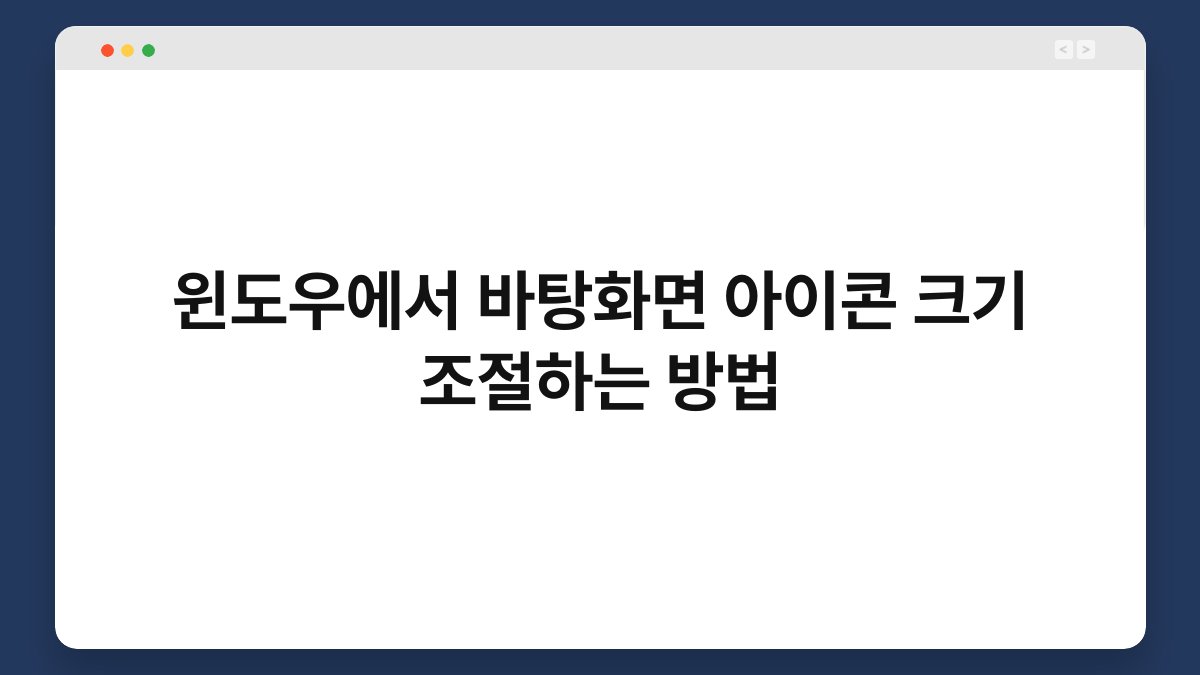바탕화면의 아이콘 크기가 너무 작거나 커서 불편하셨던 경험, 모두 한 번쯤 있으실 겁니다. 특히, 모니터의 해상도나 개인 취향에 따라 최적의 크기가 다를 수 있죠. 그래서 오늘은 윈도우에서 바탕화면 아이콘의 크기를 조절하는 방법을 자세히 알아보겠습니다. 간단한 몇 가지 단계로 원하는 크기로 조정할 수 있으니, 끝까지 함께 따라오시면 좋겠습니다.
🔍 핵심 요약
✅ 바탕화면에서 아이콘 크기를 조절하는 방법은 간단합니다.
✅ 마우스의 스크롤 휠을 이용해 크기를 조정할 수 있어요.
✅ 설정 메뉴에서도 아이콘 크기를 변경할 수 있습니다.
✅ 원하는 크기로 조정 후, 변경 사항을 즉시 확인할 수 있어요.
✅ 이 방법은 모든 윈도우 버전에서 적용 가능합니다.
마우스 스크롤로 아이콘 크기 조절하기
아이콘 크기 조절의 기본
바탕화면에서 아이콘 크기를 조절할 때 가장 간단한 방법은 마우스의 스크롤 휠을 사용하는 것입니다. 바탕화면의 빈 공간에서 Ctrl 키를 누른 채로 스크롤 휠을 위로 굴리면 아이콘이 커지고, 아래로 굴리면 작아집니다. 이 방법은 즉각적으로 결과를 확인할 수 있어 매우 유용합니다. 원하는 크기로 조절한 후, 스크롤을 멈추면 됩니다.
손쉬운 조작으로 편리함 더하기
이렇게 간단한 조작으로 아이콘 크기를 조절할 수 있다는 사실, 알고 계셨나요? 특히, 노안이 오기 시작한 분들이나 시력이 좋지 않은 분들에게는 큰 도움이 될 수 있습니다. 아이콘 크기를 조금만 키워도 한눈에 들어오는 정보가 많아져 편리함을 느낄 수 있습니다.
| 아이콘 크기 조절 방법 | 설명 |
|---|---|
| 마우스 스크롤 사용 | Ctrl 키와 스크롤 휠로 크기 조절 |
설정 메뉴에서 아이콘 크기 변경하기
설정에서의 아이콘 크기 조정
윈도우의 설정 메뉴를 통해 아이콘 크기를 조정할 수도 있습니다. 바탕화면에서 마우스 오른쪽 버튼을 클릭하고 ‘디스플레이 설정’을 선택합니다. 여기서 ‘배율 및 레이아웃’ 옵션을 찾아서 원하는 배율을 선택하면, 전체 아이콘 크기가 변경됩니다. 이 방법은 모든 아이콘의 크기를 동시에 조정할 수 있어 편리합니다.
해상도에 따른 조정
해상도에 따라 아이콘 크기가 달라질 수 있으니, 적절한 설정이 필요합니다. 고해상도 모니터를 사용한다면, 아이콘이 작게 보일 수 있으니 배율을 높여주는 것이 좋습니다. 이를 통해 시각적인 편안함을 느낄 수 있습니다.
| 설정 메뉴에서의 아이콘 크기 조정 | 설명 |
|---|---|
| 디스플레이 설정 접근 | 마우스 오른쪽 클릭 후 선택 |
| 배율 및 레이아웃 조정 | 원하는 배율로 변경 |
바탕화면 아이콘 정렬하기
아이콘 정렬의 중요성
아이콘의 크기를 조절한 후, 정렬하는 것도 매우 중요합니다. 바탕화면에서 아이콘이 서로 겹치거나 어수선하면 시각적으로 불편할 수 있습니다. 이럴 때는 바탕화면에서 마우스 오른쪽 버튼을 클릭하고 ‘아이콘 정렬’ 옵션을 활용하면 됩니다.
정렬 후의 변화
아이콘을 정렬하면 깔끔한 바탕화면을 유지할 수 있어, 더욱 쾌적한 작업 환경을 만들어 줍니다. 정리된 바탕화면은 집중력을 높여주고, 필요한 아이콘을 쉽게 찾을 수 있도록 도와줍니다.
| 아이콘 정렬 방법 | 설명 |
|---|---|
| 마우스 오른쪽 클릭 | ‘아이콘 정렬’ 선택 |
| 정렬 후 확인 | 깔끔한 바탕화면 유지 |
아이콘 크기 조절 시 유의사항
유의해야 할 점
아이콘 크기를 조절할 때는 해상도와 배율을 고려해야 합니다. 너무 작은 아이콘은 시각적으로 불편할 수 있으며, 반대로 너무 큰 아이콘은 공간을 차지해 다른 아이콘을 보기 어렵게 만듭니다. 적절한 크기로 조정하는 것이 중요합니다.
개인의 취향 반영하기
각자의 작업 스타일에 맞춰 아이콘 크기를 조정하는 것이 좋습니다. 예를 들어, 자주 사용하는 프로그램의 아이콘은 크게, 덜 사용하는 아이콘은 작게 설정해 보세요. 이렇게 하면 효율적인 작업 환경을 만들 수 있습니다.
| 아이콘 크기 조절 시 유의사항 | 설명 |
|---|---|
| 해상도 및 배율 고려 | 적절한 크기 유지 |
| 개인의 취향 반영 | 작업 스타일에 맞춰 조정 |
다양한 방법으로 아이콘 크기 조절하기
여러 가지 조절 방법
아이콘 크기를 조절하는 방법은 다양합니다. 마우스 스크롤 외에도 키보드 단축키를 활용할 수 있습니다. Ctrl 키와 + 또는 – 키를 함께 누르면 아이콘 크기를 조절할 수 있습니다. 이 방법은 손이 빠르게 움직이기 때문에 특히 유용합니다.
다양한 환경에서의 활용
이 방법은 여러 환경에서 적용 가능하므로, 다양한 작업 환경에서 유용하게 사용할 수 있습니다. 예를 들어, 프레젠테이션을 준비할 때 아이콘 크기를 조절하여 화면을 더욱 보기 좋게 만들 수 있습니다.
| 다양한 방법으로 아이콘 조절 | 설명 |
|---|---|
| 키보드 단축키 활용 | Ctrl + + 또는 – 키 사용 |
| 여러 환경에서 적용 가능 | 프레젠테이션 등에서 유용 |
자주 묻는 질문(Q&A)
Q1: 아이콘 크기를 조절하면 해상도에 영향을 미치나요?
A1: 아이콘 크기를 조절하는 것은 해상도에 직접적인 영향을 주지 않습니다. 아이콘의 크기만 변경되므로 해상도는 그대로 유지됩니다.
Q2: 아이콘 크기를 조절하면 모든 프로그램에 적용되나요?
A2: 아이콘 크기 조절은 바탕화면의 아이콘에만 적용됩니다. 각 프로그램 내의 아이콘 크기는 별도로 설정해야 합니다.
Q3: 아이콘 크기를 조절한 후 다시 원래대로 되돌릴 수 있나요?
A3: 네, 아이콘 크기를 조절한 후 언제든지 같은 방법으로 다시 원래 크기로 되돌릴 수 있습니다.
Q4: 아이콘 크기를 너무 작게 조정하면 어떻게 하나요?
A4: 아이콘 크기를 너무 작게 조정했다면, 다시 마우스 스크롤이나 설정 메뉴를 통해 원하는 크기로 조정하시면 됩니다.
Q5: 모든 윈도우 버전에서 이 방법이 적용되나요?
A5: 네, 이 방법은 윈도우 10 및 윈도우 11 등 대부분의 윈도우 버전에서 적용 가능합니다.
지금 바로 바탕화면 아이콘 크기를 조정해 보세요. 작은 변화가 큰 편리함을 가져올 수 있습니다.